9 Tips Berguna Cara Menggunakan Google Terjemahan
Diterbitkan: 2020-06-03Google Translate adalah alat yang sangat berguna untuk menerjemahkan kata dan kalimat dari satu bahasa ke bahasa lain. Ini mendukung sejumlah bahasa dari seluruh dunia dan Anda dapat menggunakan layanan terjemahan ini di iPhone, iPad, Android, dan perangkat lainnya.
Jika Anda pernah menggunakan aplikasi tersebut, kemungkinan Anda hanya menggunakannya untuk terjemahan suara. Ini sebenarnya dapat melakukan lebih dari itu dan Anda perlu mempelajari beberapa tips tentang cara menggunakan Google Terjemahan secara efektif.
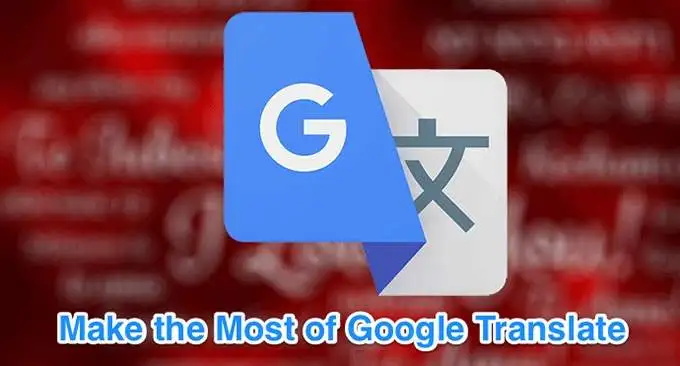
Unduh Terjemahan Untuk Penggunaan Offline
Anda dapat menggunakan Google Terjemahan untuk mengunduh berbagai bahasa ke perangkat Anda sehingga Anda juga dapat menerjemahkan secara offline. Ini adalah fitur yang sangat berguna karena membantu Anda menerjemahkan bahasa bahkan ketika Anda tidak memiliki koneksi internet.
Fitur ini membantu aplikasi berfungsi bahkan di negara yang memblokirnya karena alasan tertentu.
- Luncurkan aplikasi Google Terjemahan di perangkat Anda.
- Ketuk ikon hamburger di sudut kiri atas.
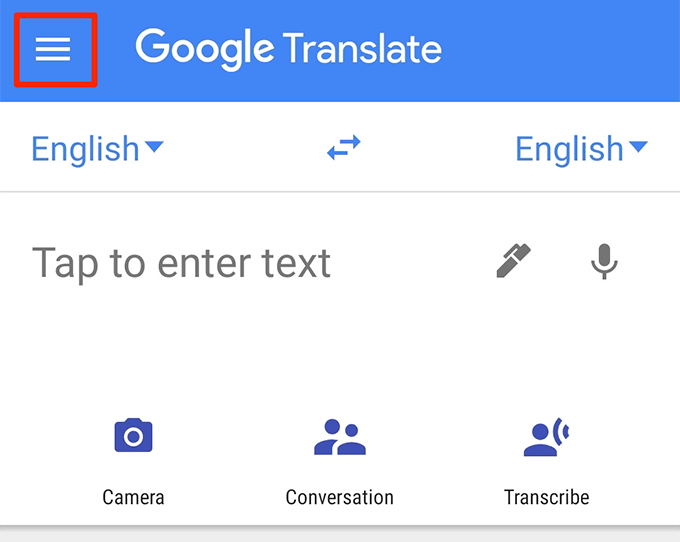
- Pilih opsi yang mengatakan Terjemahan offline .
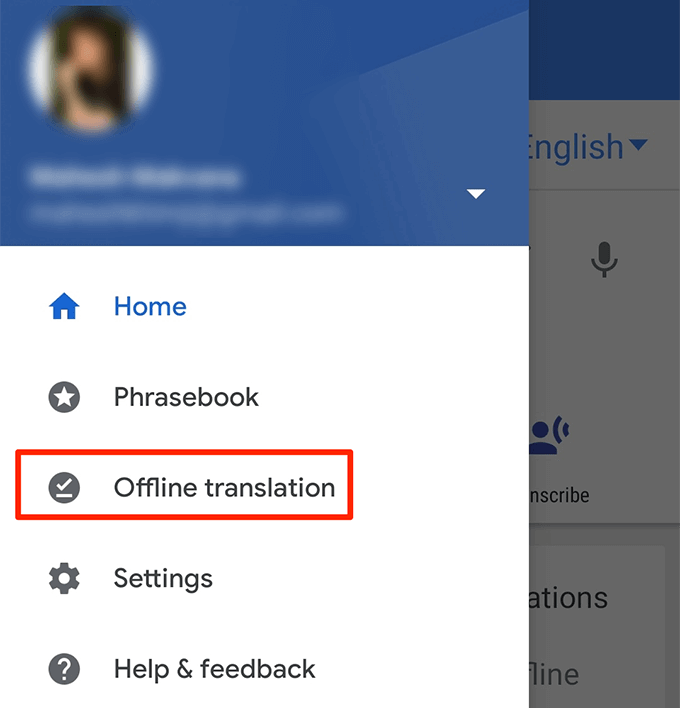
- Pada layar berikut, Anda akan melihat daftar bahasa yang dapat Anda unduh ke perangkat Anda untuk penggunaan offline. Ketuk ikon unduh di sebelah bahasa yang ingin Anda unduh.
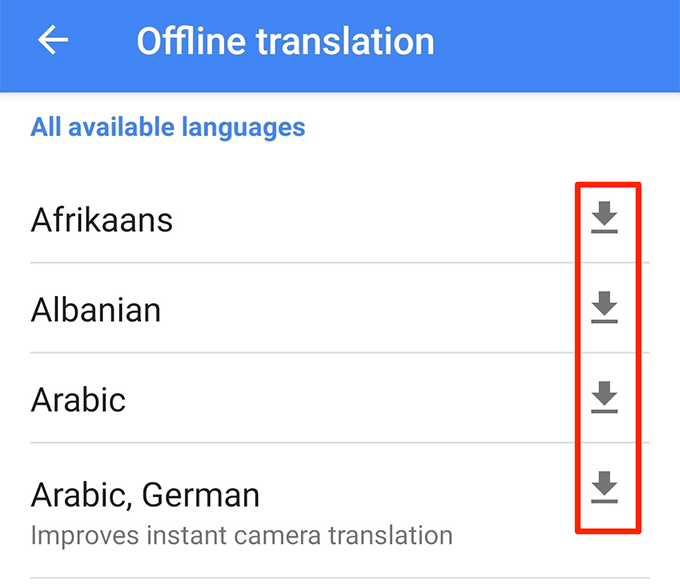
- Sekarang Anda dapat melakukan terjemahan dalam bahasa yang Anda unduh tanpa internet.
Gunakan Mode Percakapan Untuk Menerjemahkan Tanpa Repot
Mode Percakapan memungkinkan Anda menerjemahkan input suara tanpa harus mengetuk opsi apa pun. Saat Anda membuka mode ini, Anda dan pihak lain hanya perlu berbicara seperti biasa dan Google Terjemahan akan menerjemahkan percakapan Anda secara real time.
- Buka aplikasi Google Terjemahan .
- Ketuk opsi Percakapan .
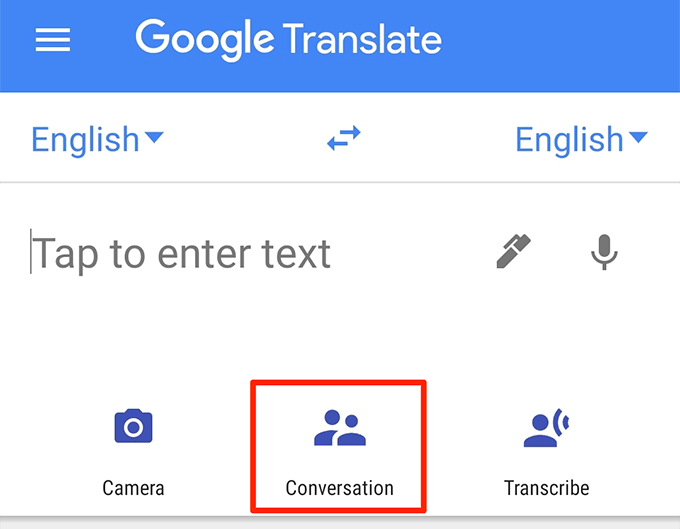
- Ketuk Otomatis di tengah dan Google Terjemahan akan secara otomatis mengidentifikasi bahasa yang digunakan.
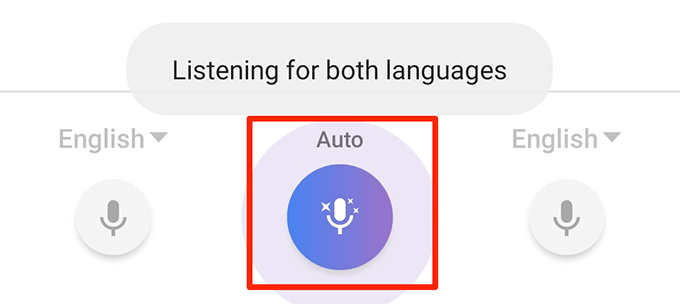
- Anda dan pasangan dapat mulai berbicara dan Anda akan melihat terjemahan waktu nyata di layar Anda.
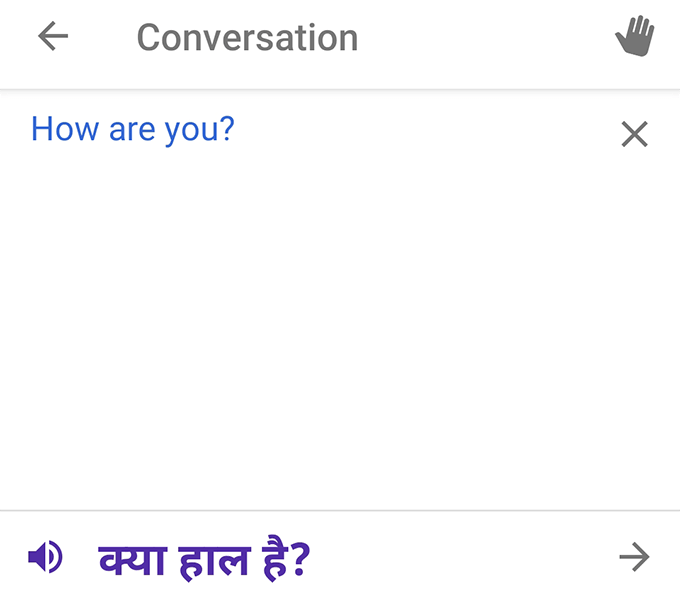
- Anda dapat mengubah terjemahan menjadi mode manual dengan mengetuk ikon mikrofon di sudut kiri dan kanan layar Anda.
Cara Google Menerjemahkan Gambar
Salah satu tips Google Terjemahan yang sangat berguna adalah menggunakan fitur terjemahan visual. Anda dapat mengarahkan kamera ke sesuatu dan aplikasi Google Terjemahan akan menerjemahkan teks dalam gambar itu untuk Anda secara real time. Ini tidak mengharuskan Anda mengetik karakter asing di aplikasi.
- Akses aplikasi Google Terjemahan .
- Ketuk opsi Kamera .
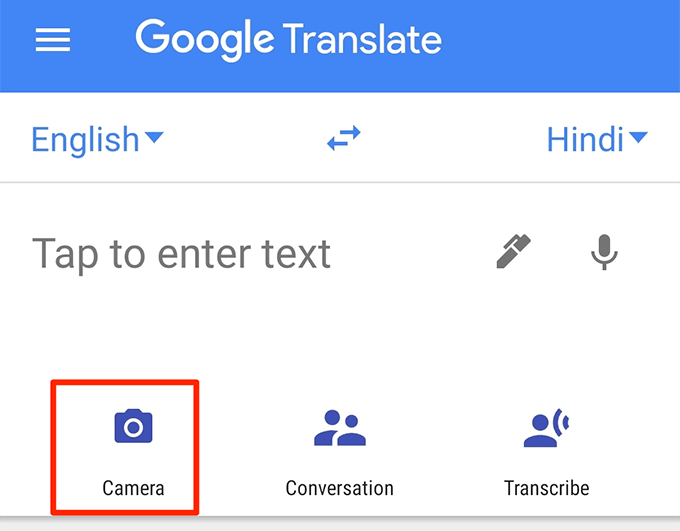
- Arahkan kamera Anda ke karakter asing yang ingin Anda terjemahkan dan itu akan langsung menerjemahkannya di layar Anda.
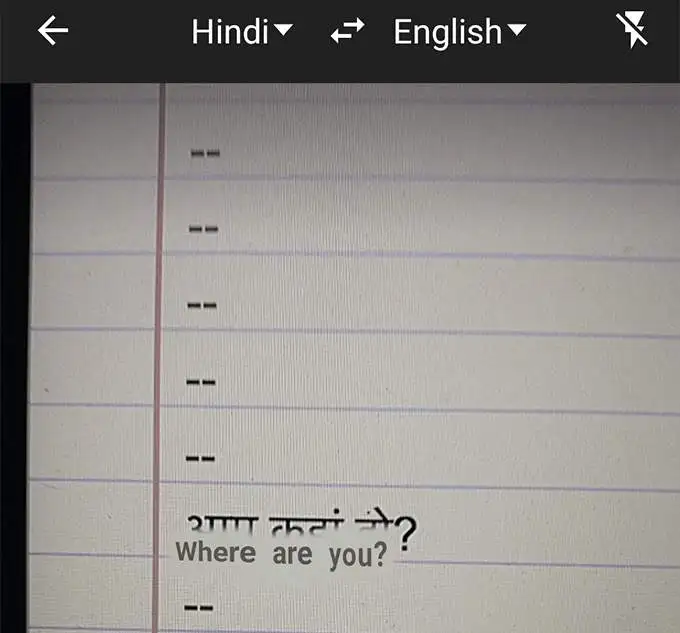
- Jika Anda ingin mendapatkan terjemahan untuk item tertentu di bingkai kamera Anda, ketuk Pindai di bagian bawah dan biarkan Google Terjemahan memindai gambar Anda.
- Ketuk sebuah kata dan itu akan diterjemahkan di layar Anda.
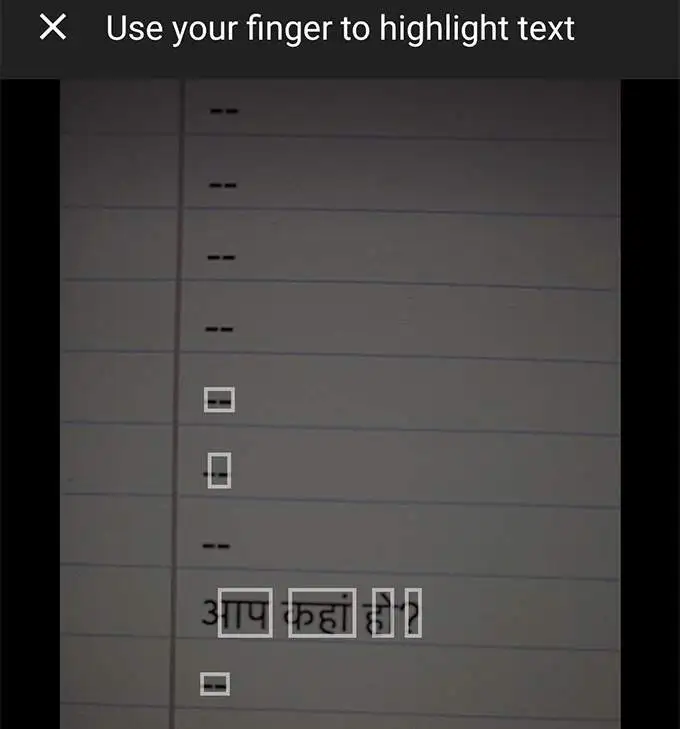
- Jika Anda telah menyimpan foto teks asing di ponsel Anda, Anda dapat mengetuk Impor di bagian bawah untuk mengimpor dan menerjemahkannya ke dalam aplikasi Google Terjemahan.
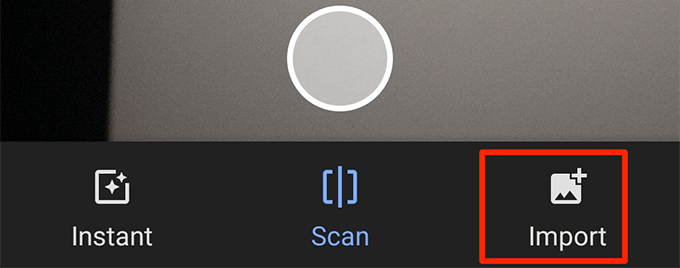
Simpan Terjemahan Untuk Mengaksesnya Nanti
Anda dapat menggunakan Google Terjemahan untuk menyimpan kata dan frasa favorit sehingga Anda dapat mengaksesnya dengan cepat di lain waktu. Dengan cara ini Anda dapat membangun kamus kecil Anda sendiri yang memberikan terjemahan untuk kata dan frasa pilihan Anda.
- Luncurkan aplikasi Google Terjemahan .
- Anda akan melihat riwayat terjemahan Anda. Buka dan ketuk ikon bintang untuk terjemahan yang ingin Anda simpan.
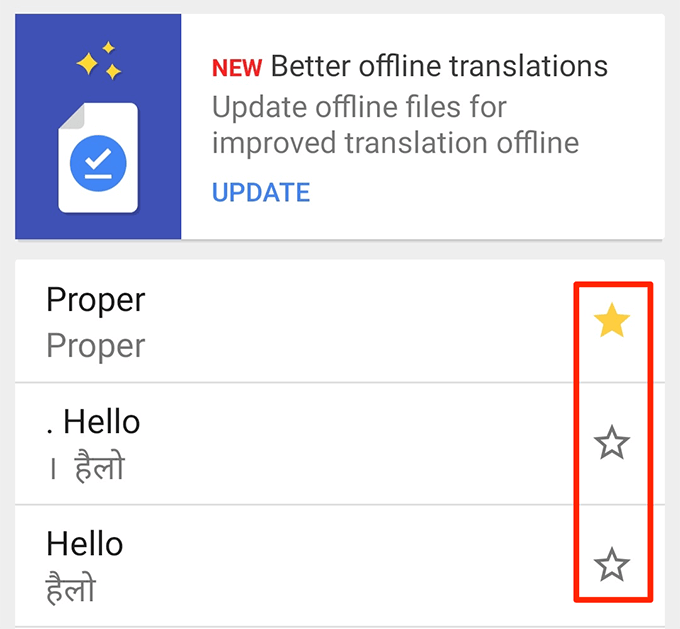
- Untuk mengakses terjemahan yang Anda simpan, ketuk ikon hamburger dan pilih Buku Frasa .
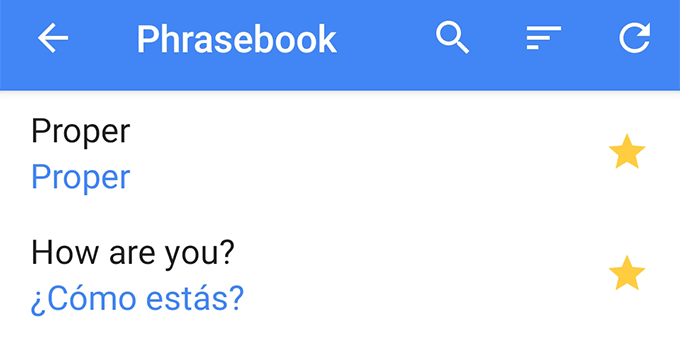
Jadikan Terjemahan Anda Menjadi Layar Penuh
Jika orang yang ingin Anda tunjukkan terjemahan Google Terjemahan memiliki masalah penglihatan, Anda bisa membuat terjemahan Google Anda muncul di layar penuh di perangkat Anda. Dengan cara ini teks akan muncul dalam ukuran yang jauh lebih besar dan kebanyakan orang akan dapat membacanya.

- Lakukan terjemahan Anda di Google Terjemahan .
- Ketuk tiga titik pada bagian teks yang diterjemahkan dan pilih Layar Penuh .
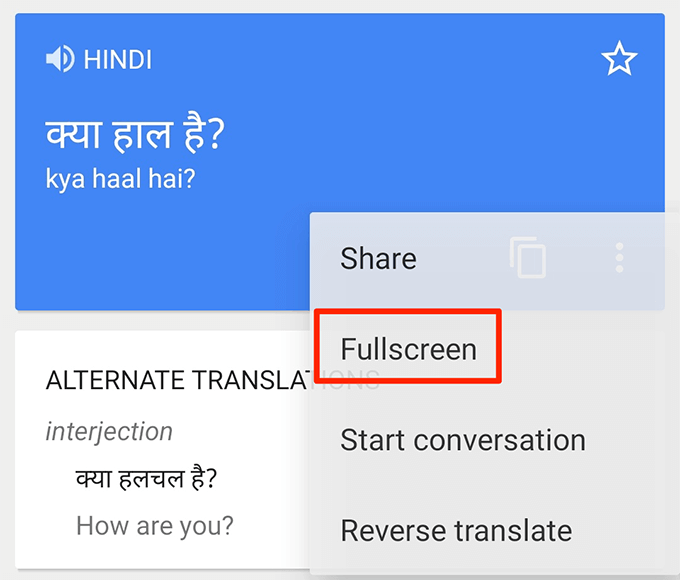
- Teks terjemahan Anda sekarang akan menutupi seluruh layar Anda.
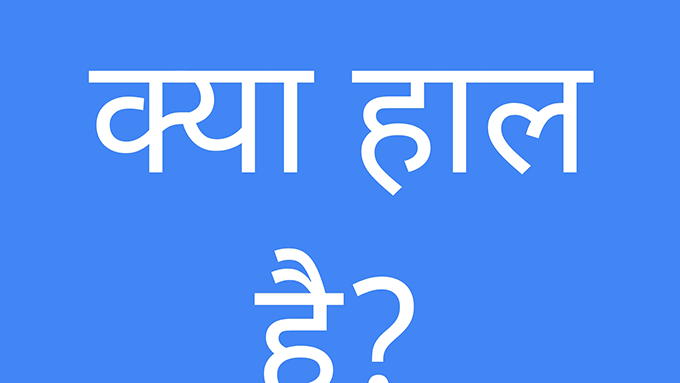
Tulis Ke Google Terjemahan
Anda tidak perlu mengetik teks untuk menerjemahkannya. Anda dapat menggunakan Google Terjemahan untuk menulis kata (tulisan tangan) untuk menerjemahkan kata dan kalimat Anda ke bahasa pilihan Anda.
Ini bisa berguna ketika seseorang lebih terbiasa dengan tulisan tangan daripada mengetik teks.
- Buka aplikasi Google Terjemahan dan ketuk ikon pena di sebelah tempat Anda mengetik teks.
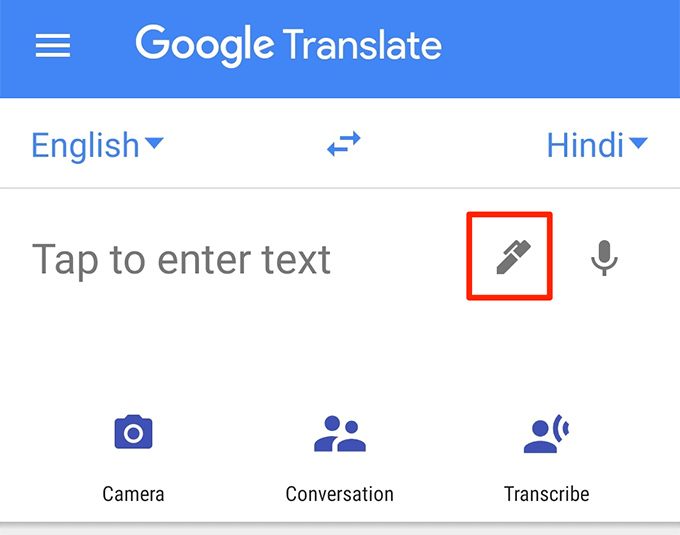
- Tulis teks Anda di bagian Tulis di sini .
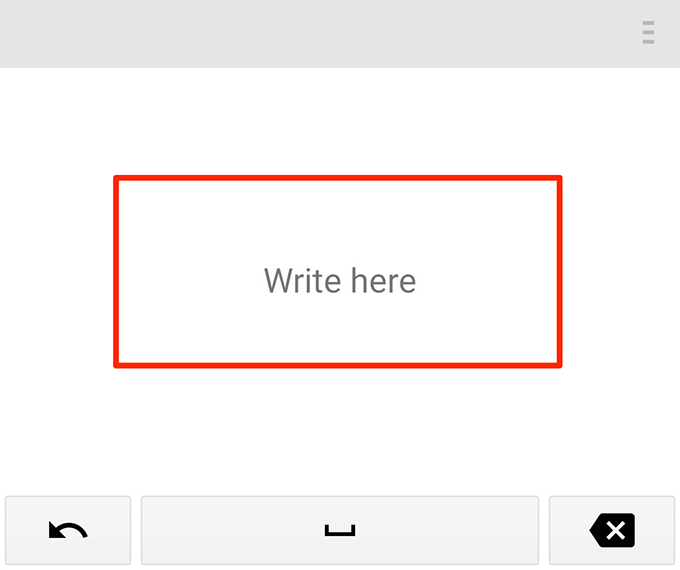
- Anda akan melihat terjemahan teks tulisan tangan Anda di bagian atas layar.
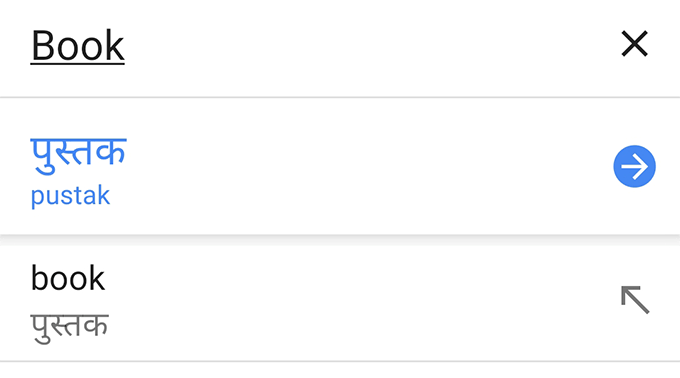
Gunakan Google Terjemahan Sebagai Kamus
Jika Anda memiliki Google Terjemahan di perangkat, Anda tidak memerlukan kamus. Itu karena aplikasi ini dapat memberi Anda definisi untuk kata-kata Anda pada antarmuka terjemahan yang sama.
Ini adalah fitur yang kurang dikenal namun sangat berguna dari aplikasi ini.
- Ketuk bahasa sumber Anda dan pilih opsi Deteksi Bahasa .
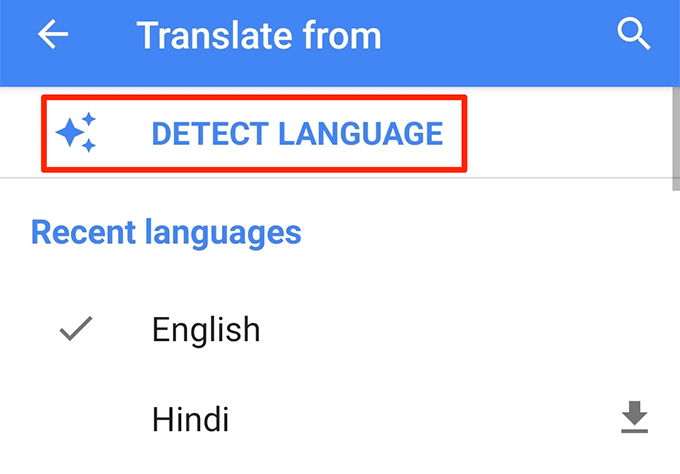
- Pilih bahasa Inggris sebagai bahasa target untuk mendapatkan definisi kata dalam bahasa Inggris.
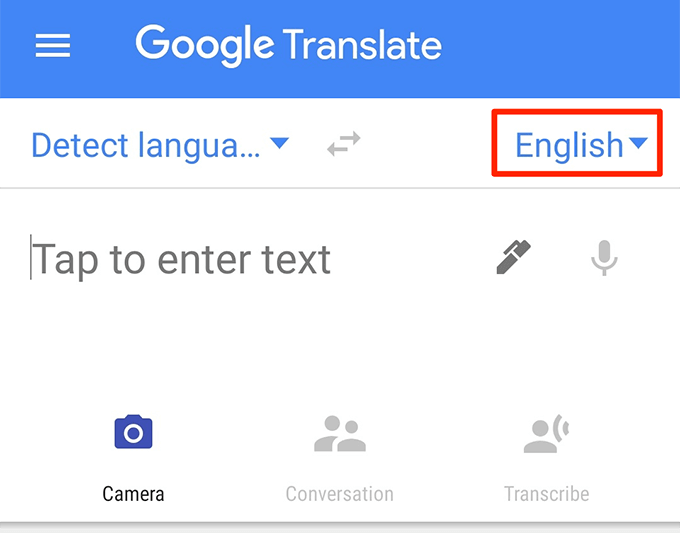
- Ketik sebuah kata dan biarkan aplikasi menerjemahkannya untuk Anda.
- Anda akan melihat bagian berlabel Definisi tepat di bawah kotak terjemahan. Di situlah ia menampilkan arti kamus dari kata yang Anda ketik.
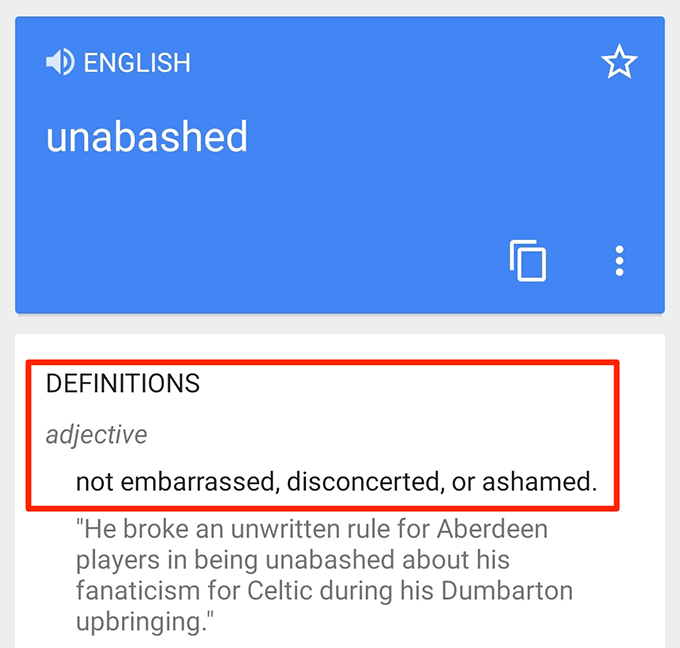
Blokir Kata-kata yang Menyerang
Jika Anda ingin menyimpan kata-kata yang menyinggung dari terjemahan Anda, Anda dapat melakukannya dengan mematikan opsi di aplikasi Google Terjemahan di perangkat Anda.
- Luncurkan aplikasi dan ketuk ikon hamburger.
- Pilih Pengaturan dari opsi yang tersedia di layar Anda.
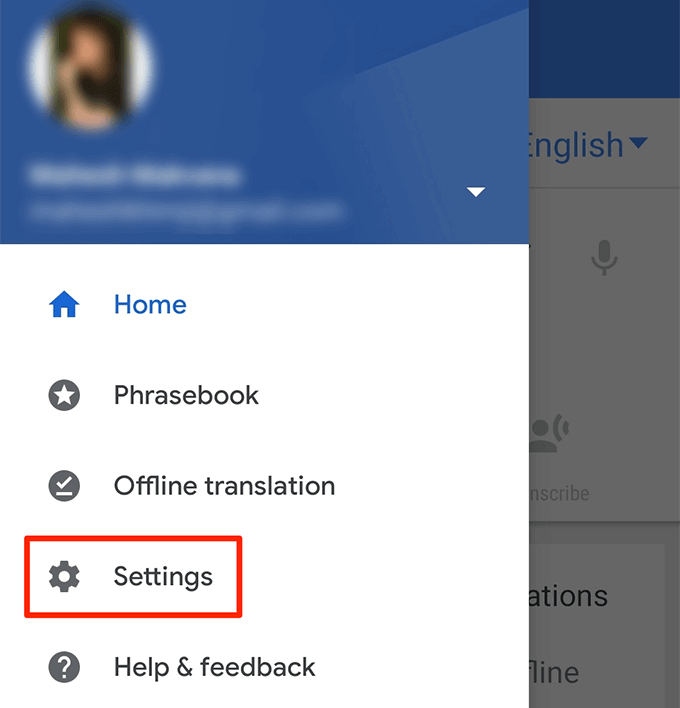
- Ketuk input Ucapan di layar berikut.
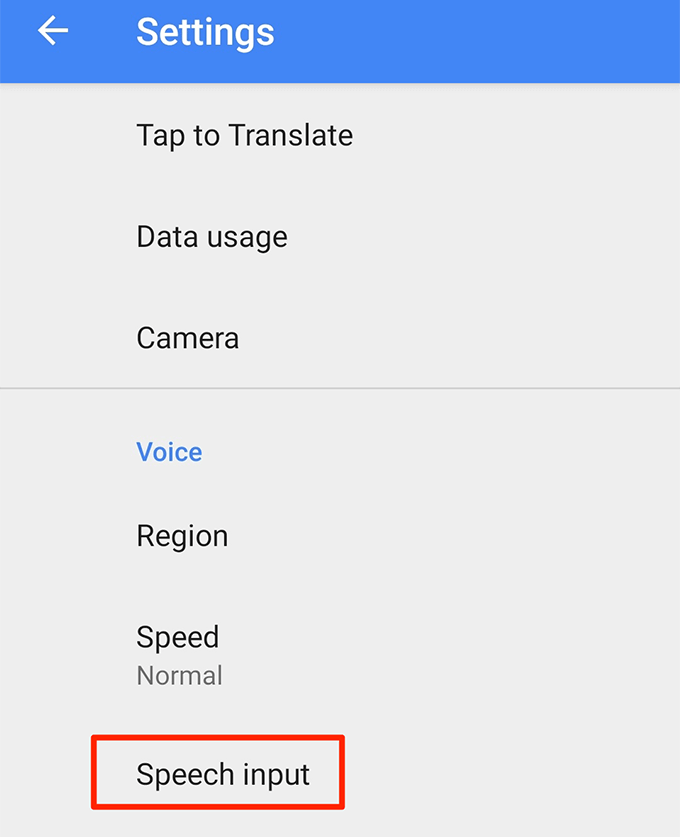
- Aktifkan opsi Blokir kata-kata yang menyinggung .
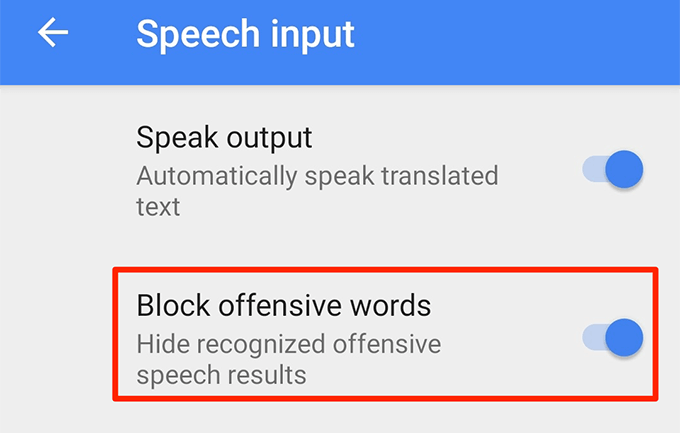
Hapus Riwayat Terjemahan
Google Terjemahan menyimpan riwayat terjemahan Anda dan Anda dapat melihatnya kapan pun Anda mau di aplikasi. Jika Anda tidak ingin seseorang mengakses riwayat ini, Anda dapat menghapusnya di ponsel Anda.
- Luncurkan aplikasi dan ketuk ikon hamburger di sudut kiri atas.
- Pilih Pengaturan pada layar berikut.
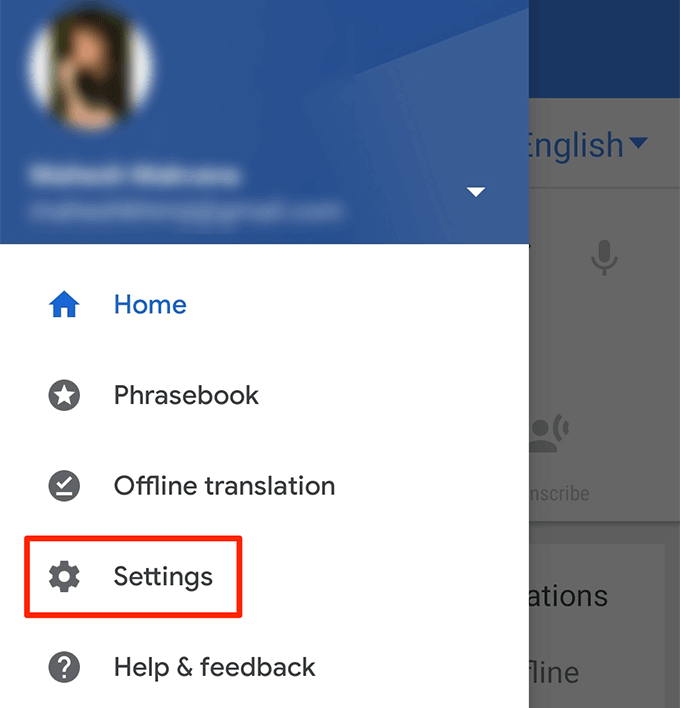
- Ketuk Hapus Riwayat di bagian bawah.
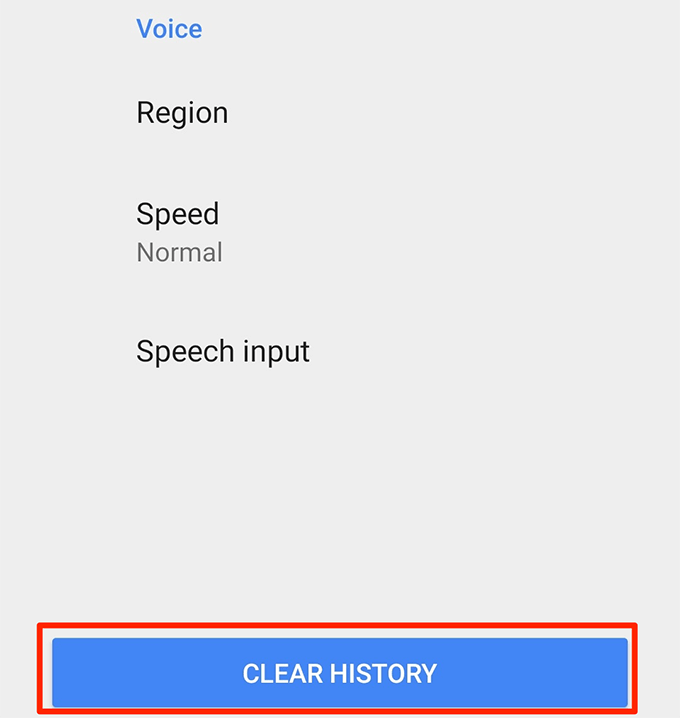
- Pilih Ya pada perintah yang muncul di layar Anda untuk menghapus riwayat terjemahan Anda.
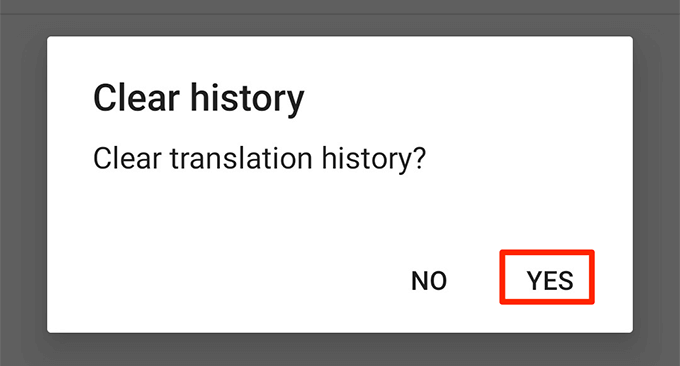
Apakah Anda memiliki tips lain tentang cara menggunakan Google Terjemahan? Beri tahu kami di komentar di bawah.
